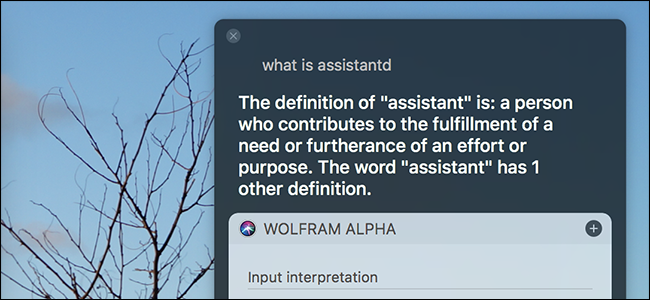Der MacOS-Aktivitätsmonitor zeigt eine Liste mitAlle Apps, die Sie ausführen. Dies ist nützlich, um CPU-beanspruchte Prozesse zu beenden. Es führt jedoch auch zu einer Reihe von Systemprozessen, von denen einige möglicherweise nicht sicher beendet werden können. Hier erfahren Sie, wie Sie den Unterschied erkennen.
Wer sind all diese Benutzer?

Zunächst sollten Sie sich ansehen, wem der Prozess gehört. Prozesse in macOS (und jedem anderen Unix-ähnlichen Betriebssystem, einschließlich Linux) haben Eigentümer, Verknüpfen Sie jeden Prozess mit dem Benutzerkonto, mit dem der Prozess gestartet wurde. Und während Sie Ihr Benutzerkonto erkennen, befinden sich viele andere Benutzer auf Ihrem Computer, von denen die meisten vom System verwaltet werden.
Hier sehen Sie, dass bei einer Standardinstallation von macOS über 250 Benutzer vom System verwaltet werden. Die meisten beginnen mit einem Unterstrich:
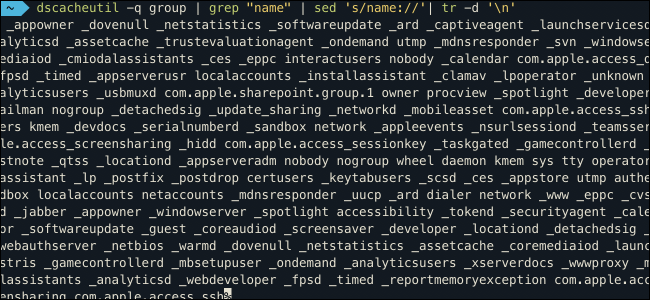
Macs haben so viele Benutzerkonten wegen derArt und Weise, wie Berechtigungen in macOS funktionieren, und jeder Benutzer hat bestimmte Berechtigungen. Zum Beispiel hätte _dock die Berechtigung, auf Dateien zuzugreifen, die sich auf das Dock beziehen, und nicht viel anderes. Auf diese Weise wird Ihr System sicherer, da die Systemprozesse auf niedriger Ebene in ihren eigenen Containern gespeichert werden.
Wichtig: Da es sich bei den meisten Prozessen um reine Systemprozesse handelt, sollten Sie niemals einen Prozess beenden, dessen Eigentümer mit einem Unterstrich beginnt.
Es ist wahrscheinlich sicher, alle Prozesse unter zu schließenDer Name Ihres Benutzerkontos, da die meisten von ihnen bei Bedarf automatisch neu gestartet werden. Sie sollten jedoch nicht zu verrückt werden, wenn Sie alles schließen, um die Systemleistung zu verringern, da die überwiegende Mehrheit der auf Ihrem Computer ausgeführten Prozesse im Leerlauf ist. Es ist viel besser, sie dort zu lassen, wenn sie gebraucht werden, anstatt zusätzliche Ressourcen aufzuwenden, um sie wieder zu öffnen.
Prozesse mit einem Symbol neben dem Namen kennzeichnen Apps, die normalerweise sicher geschlossen werden können. Sie können nach "% CPU" sortieren, um die Apps anzuzeigen, die die meisten Ressourcen beanspruchen:
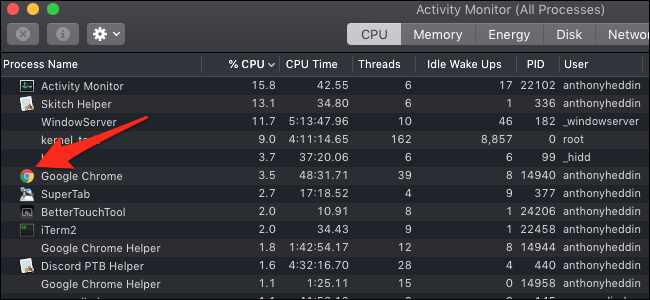
Einige davon, wie Google Chrome, habenHilfsprozesse zur Verbesserung der Leistung. Sie möchten Apps wie Chrome über das Menü "Beenden erzwingen" (Option-Befehl-Escape) und nicht über den Aktivitätsmonitor beenden.
Zu beachten ist, dass Sie beim Schließen der App vorsichtiger vorgehen sollten, wenn eines der beiden unten gezeigten Symbole angezeigt wird:

Die Symbole, auf die Sie achten müssen, sind ein weißes Blatt mit einem Bleistift, einem Pinsel und einem Lineal in Form eines „A“ oder eines Schildes.
Das erste ist das Standardsymbol für eine App ohneDies kann bedeuten, dass es sich um einen Hintergrundprozess handelt, für den kein benutzerbezogenes Symbol erforderlich ist. Letzteres ist ein Symbol, das für Apple-Prozesse auf Benutzerebene wie Siri, Finder und das Dock spezifisch ist.
Was ist "root"?
Als nächstes kommt root, das ist das Benutzerkonto mitdie meisten Systemberechtigungen. Dies ist etwas seltsamer, da die meisten Prozesse des Root-Kontos Systemprozesse sind, aber einige Dinge, die Sie als Root starten, insbesondere Dinge, die auf Systemressourcen auf niedriger Ebene zugreifen müssen. Diese sind schwerer zu erkennen, da Sie wissen müssen, wonach Sie suchen:

Hier ist ein Beispiel: ckb-next ist ein Treiber von Drittanbietern für meine Corsair-USB-Maus, daher weiß ich, dass ckb-next-daemon, der als root ausgeführt wird, ein Hilfsprozeß für diese App ist. Würde ich es schließen, würde meine Maus nicht mehr funktionieren. Wenn Sie feststellen, dass etwas als root ausgeführt wird, ist es möglicherweise sicher, es zu schließen, aber die meisten Prozesse in dieser Kategorie sind Systemsachen, die Sie nicht berühren sollten.
Filter verwenden

Unter dem Menü Ansicht in der oberen Menüleiste können SieÄndern Sie, welche Prozesse angezeigt werden. Sie können festlegen, dass nur Prozesse mit Fenstern angezeigt werden, die dieselbe Liste wie das Menü "Beenden erzwingen" enthalten. Sie können auch Prozesse anzeigen, die von Ihnen, vom System und von aktiven oder inaktiven Prozessen gestartet wurden.
Der nützliche Teil dieser Filteransichten ist, dass Siekann dann nach "% CPU" sortiert werden. Sie können beispielsweise die am längsten laufenden Systemprozesse anzeigen, indem Sie "Systemprozesse" als Filter und "CPU-Zeit" als Sortierung auswählen.
Was auch immer Sie beenden möchten, Sie können es nicht wirklichSie können Ihren Mac beschädigen, da der Schaden, den Sie möglicherweise anrichten, durch einen einfachen Neustart behoben werden kann. Tatsächlich ist der beste Weg, die Prozessliste zu bereinigen, ein Neustart Ihres Computers, der einige unnötige Dinge beseitigt. Suchen Sie nach Apps, die beim Anmelden sofort ausgeführt werden, und deinstallieren Sie die Apps, die Sie nicht benötigen.